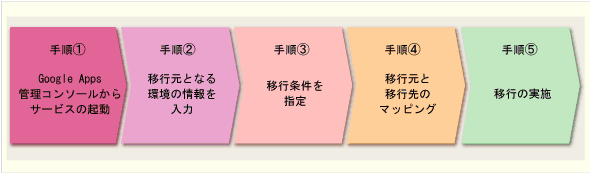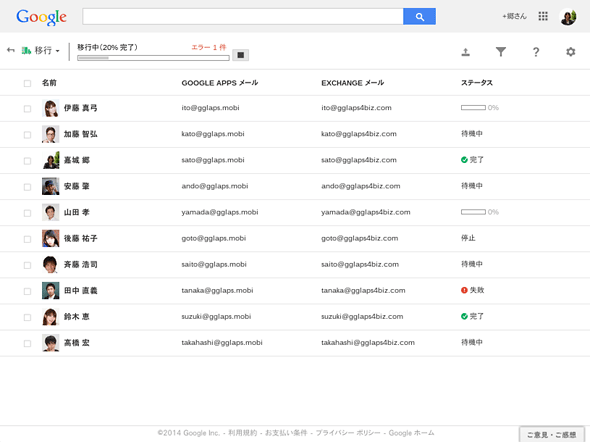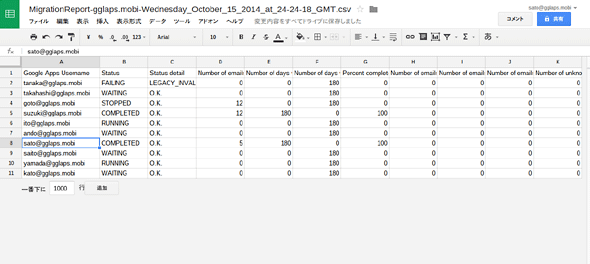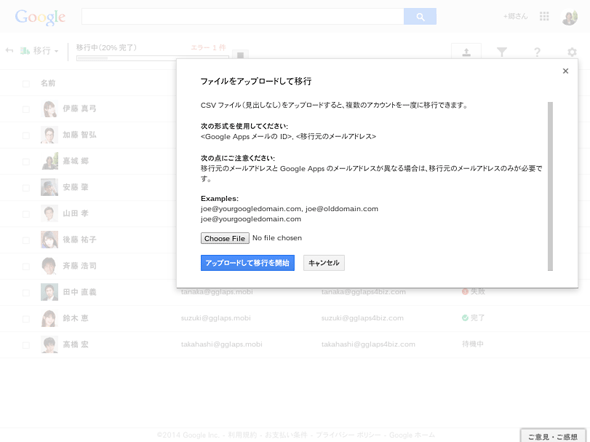ビジネス向けGmailへのメールデータ移行術:Gmail活用術(1/3 ページ)
ここ数年、安価に大容量メールボックスが提供されるクラウド型のメールシステムを採用する企業が急速に増えてきている。だが、導入する際にどこの企業も頭を悩ませるのが、既存環境からのメールデータの移行だ。本稿では、Google Apps for WorkやGoogle Drive for Work(Google Apps Unlimited)で利用可能なクラウドサービスへのメールデータ移行サービスについて解説する。
急速に普及するクラウドサービスの中で、「電子メール」は非常に利用率が高いツールとなっている。その理由として考えられるのは、「電子メール」はポータルサイトなどのコンテンツサービスのような複雑性はなく、またクラウドサービス上でパブリックに共同利用を可能とすることで、低価格でかつメールボックスの大容量化などが見込めるからだろう。事実、国内のクラウドサービス利用動向を見ても、クラウドサービスの中で「電子メール」を利用している割合が最も多くなっている。
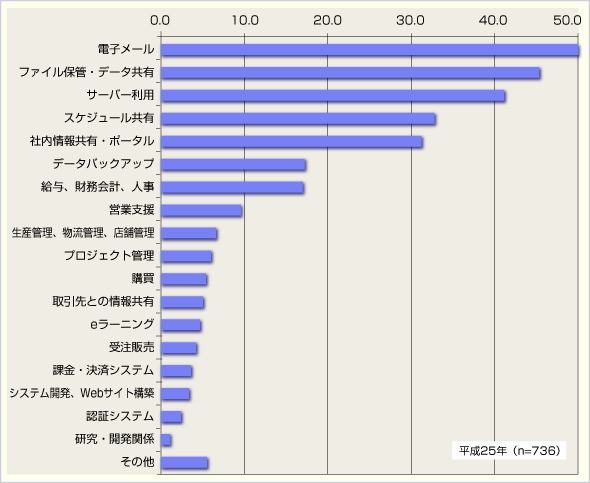
クラウドサービスの利用内訳
総務省「平成26年版 情報通信白書」より。クラウドサービスがどのように利用されているのかをまとめているもの。白書によれば、「電子メール」が最も多く50%の利用率を占めている。
そこで、本稿ではクラウド型メールシステムに代表される「Google Apps for Work(旧称Google Apps for Business)」や「Google Drive for Work(Google Apps Unlimited)」に搭載されるビジネス向けのGmail環境への移行を前提として、さまざまな電子メールシステムからメールデータを移動する方法について解説する。需要の多い無償版Gmail.comからのメールデータ移行やGoogle Apps同士でのデータ移行についても解説するので参考にしていただきたい。
Google Apps for Workとは?
2014年9月2日(米国時間)、Googleは企業向け部門となるGoogle EnterpriseをGoogle for Workに組織名を変更(「公式ブログ」にて発表 )したことに伴い、「Google Apps for Business」から「Google Apps for Work」へとサービスの名称も変更した。提供される機能や価格には変更なく、年契約の場合は1ユーザー当たり500円/月、月契約の場合は1ユーザー当たり600円/月となっている。
Google Drive for Workとは?
2014年6月26日(米国時間)にGoogle最大のイベントとなるGoogle I/Oで発表された新サービス。Google Apps for Workの全サービスに加えて、容量無制限のストレージ、メールやファイルのアーカイブサービスとなる「Google Vault」、より詳細な監査ログや監査レポートなどの高度なセキュリティ機能が含まれている。価格は、年契約・月契約ともに1ユーザー当たり1200円/月となっている。
データ移行サービスとは
2014年5月30日、Google Appsへのデータ移行サービスは、Googleの「公式アップデート情報」にて発表された。これまでもGoogle Apps Migration for Microsoft Exchange(GAMME)やGoogle Apps Migration for Microsoft Outlook(GAMMO)などオンプレミス製品からのデータ移行ツールは、Googleから無償で提供されていたが、今回のデータ移行サービスはデータを移行するためのツールやそれを動かすサーバーなどの環境が一切不要なクラウド型サービスとして提供されている点が異なる。全ての機能はWebブラウザーからのみ利用可能であり、移行状況はインターネットを通じてどこからでも確認可能であるため、メールデータの移行を担当する管理者にとって優しいサービスではないだろうか。
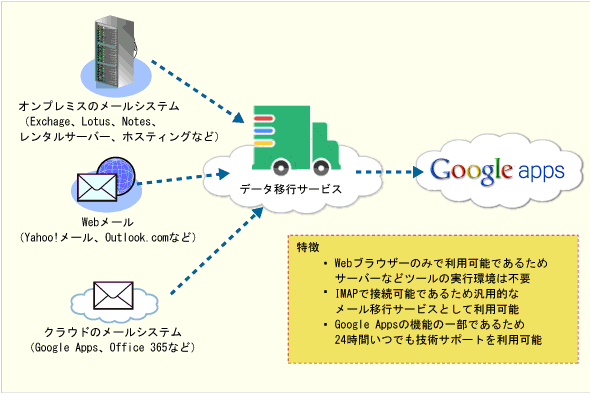
データ移行サービスとは
データ移行サービスはGoogle Appsの管理コンソールから利用可能なツール不要のメールデータの移行サービスである。オンプレミス、Webメール、クラウドを問わず、さまざまなメールシステムからのデータ移行に対応している。
公式ヘルプサイトによると、本サービスで移行可能なメールシステム(移行元)は以下の通りとなっており、メールデータだけでなくGmailのラベルやOutlookのフォルダーも移行可能だ。
- IMAP環境(Gmail、IBM Domino、Exchange 2003以前、GoDaddyなどのISPを含む)
- Exchange Webサービス(EWS)環境(Office 365、 Exchange Server 2007 SP1以降など)
本原稿執筆時点(2014年10月)では、残念ながらカンレダーと連絡先データには対応していない。今後のサービスのアップグレードにより、カレンダーや連絡先データの移行にも対応することに期待したい。
メールシステムの移行手順
データ移行サービスは以下の手順で利用することができる。
そして移行の開始後は、Google Apps管理コンソールで各ユーザーアカウントの移行のステータスを監視したり、移行速度を調整したり、移行状況のレポートを確認することができる。
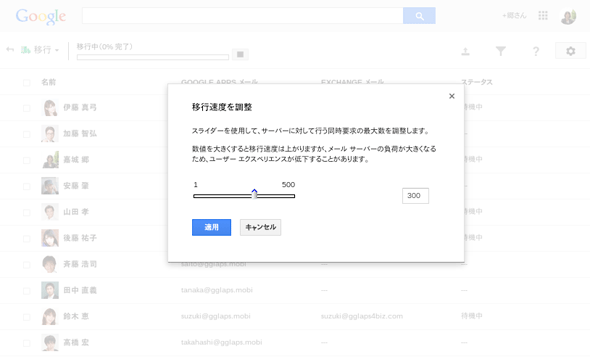
データ移行速度の調整画面
移行速度は、移行元のスペックに合わせて調節することができるが、同時要求の数字が大きくなると移行元のサーバーに与える負荷も大きくなるため、オンプレミスやレンタルサーバーなどサーバーのスペックを気にする必要がある場合は注意が必要だ。
その他、移行についてはCSVファイルの読み込みによる複数ユーザーの一括移行設定も可能だ。
Google Apps管理コンソール上で一度実行してしまえば、あとはWebブラウザーを閉じても、PCをシャットダウンしても移行サービスはクラウド上で実施され続けるため、必要に応じて担当者は外出したり、帰宅直前にしかけて夜のうちに作業を勝手に進めたりすることもできる。必要に応じてインターネットを通じて自宅からステータスを確認するといった、従来では考えられないような効率的なシナリオにも対応可能だ。
Copyright© Digital Advantage Corp. All Rights Reserved.